כיצד לשנות את שרת ה- DNS שלך ב- iPhone, iPad או iPod Touch
iOS 7 גולש באינטרנט בצורה לא מבוטלת, בין אם אתה משתמש ב-אפליקציית ספארי חדשה ומשופרת או דפדפן אינטרנט חלופי כמו Google Chrome או Opera Mini. אבל דרך אחת שתוכל לגרום לדפדפני האינטרנט שלך ב- iPad / iPhone לפעול מעט יותר היא לשנות את שרת ה- DNS שלך.
בכמה הדרכות שונות דיברנושינוי שרת ה- Domain Name Service (DNS) שלך בנתב או במחשב האישי. שרת DNS, כידוע, הוא שרת שמחליט שמות תחום (כמו groovypost.com או Facebook.com) לכתובות IP (כמו 67.222.139.238 או 69.63.176.13). בדרך כלל אתה משתמש בשרת ה- DNS של ספק שירותי האינטרנט שלך. במקרים רבים, שרת ה- DNS של ספק שירותי האינטרנט שלך יהיה המהיר ביותר עבורך, מכיוון שהוא הכי קרוב אליך. אבל לפעמים זה לא. אתה יכול לגלות איזה שרת DNS הוא המהיר ביותר עבורך על ידי הפעלת namebench. כמו כן, רבים יטענו ש- DNS חלופי - כמו ה- DNS הציבורי של Google אוOpenDNS הוא בטוח יותר ואמין יותר.
תהיה הסיבה אשר תהיה להחליף את ה- DNS שלךהשרת, הדרך הטובה ביותר לעשות זאת היא באמצעות הנתב שלך. זה עושה את השינוי עבור כל המכשירים ברשת שלך. אבל אם אין לך גישה להגדרות הנתב שלך, אתה יכול לשנות את שרת ה- DNS שלך ישירות במכשיר שלך. עבור משתמשי iPhone, iPad ו- iPod Touch שמריצים iOS 7 (הכולל iPhone 5C, iPhone 5S ומשתמשי iPhone / iPod מהדור הקודם ששדרגו את מערכת ההפעלה שלהם), תוכלו להשתמש בהוראות אלה.
לפני שנתחיל, עליך לבחור שרת DNS חלופי. הנה כמה:
- OpenDNS - חינם, ומאפשר לך לחסום אתרים ולסנן אתרים זדוניים ידועים.
- 208.67.222.222
- 208.67.220.220
- DNS ציבורית של Google - בחינם, לא יפנה מחדש למודעות, מהיר ואמין יותר מרוב שרתי DNS של ספק שירותי אינטרנט.
- 8.8.8.8
- 8.8.4.4
- DynDNS - הגנת דיוג, סינון מהיר יותר של תוכן.
- 216.146.35.35
- 216.146.36.36
בחר אחד או שניים שאתה אוהב. אתה יכול להגדיר DNS ראשוני ומשני עבור ה- iPhone או iPad שלך.
שינוי הגדרות DNS באייפון
קפוץ לפתוח את מכשיר ה- iOS שלך ולחץ על הגדרות.

מהגדרות בחר וויי - פיי.
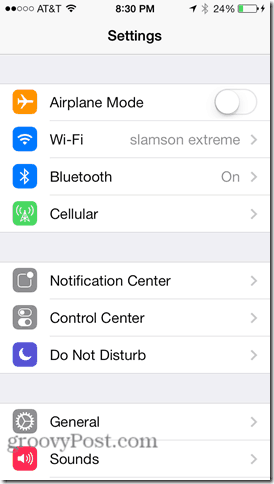
חפש את רשת ה- WiFi בה אתה משתמש לחיבור מכשיר ה- iOS שלך. במסך המסך של האייפון שלי זה קיצוני סלמסון. הקש על סמל המידע שמשמאל לו. זה נראה כמו איי כחול עם מעגל סביבו.
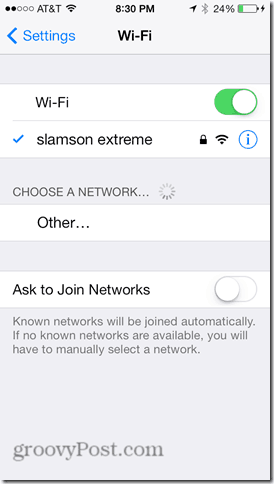
בהגדרות רשת ה- WiFi שלך, חפש את השדה עבור DNS. הקש על זה.
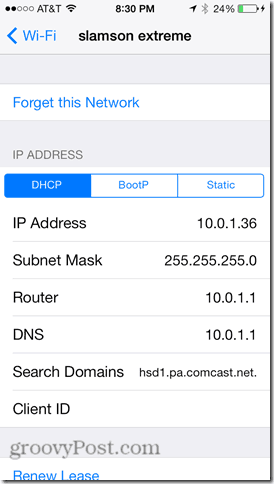
הקלד את שרת ה- DNS החלופי המועדף עליך. אתה יכול להשתמש בפס-נקודה למספר כתובות DNS. לדוגמה, ל- DNS הציבורי של גוגל שני שרתים: 8.8.8.8 ו- 8.8.4.4. אם אתה מזין את שניהם (8.8.8.8; 8.8.4.4), הטלפון שלך ייפול שוב על הטלפון השני אם הראשון הוא למטה.
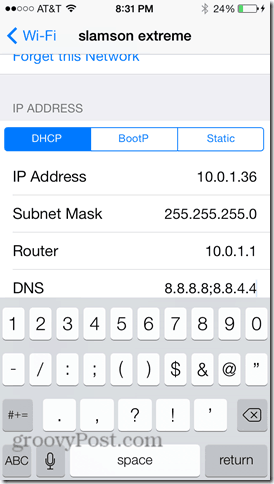
כשתסיים, הקש על וויי - פיי בפינה השמאלית העליונה כדי לחזור לתפריט ה- WiFi.
בדוק את שרת ה- DNS החדש שלך על ידי ניסיון לבקר ב-אתר אינטרנט. רצוי, נסה אחד שלא ביקרת לאחרונה בו. אם שם הדומיין נפתר (כלומר האתר נטען), נסה להוסיף אותו לסימניות ואז לטעון את הסימניה. אם זה עובד, אתה מסודר.
אם התחום לא נפתר, נסה להקליד ישירות כתובת IP. לדוגמה, במקום להקליד ב- Google.com, הקלד: http://74.125.224.72/ ולראות מה קורה. אם זה טוען את גוגל, ייתכן ששרתי ה- DNS שלך מוגדרים בצורה שגויה. חזור ובדוק אם יש שגיאות הקלדה. אם שום דבר לא נטען, יתכן שאתה נתקל בבעיה אחרת של קישוריות רשת.
מה עם שינוי שרתי DNS ב- 4G?
אין דרך מהירה וקלה לשנות את ה- DNSשרתים (או כמעט כל הגדרה אחרת) לחיבור הנתונים הסלולרי שלך. אתה יכול Jailbreak או להשתמש בכלי התצורה של iPhone. אבל אני אכסה את זה בפוסט אחר.
סיכום
תלוי כמה מהיר ואמין ברירת המחדל שלךשרת DNS הוא, ייתכן שתראה שיפור משמעותי על ידי מעבר ל- DNS ציבורי. לחלופין, תוכלו ליהנות מהיתרונות של סינון ותכני האינטרנט של OpenDNS באייפון שלכם. לא משנה מה, עכשיו לאחר שקראת הדרכה זו, יש לך אפשרות לבחור מי יפתור את בקשות שמות הדומיין שלך.










השאר תגובה